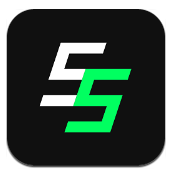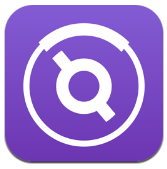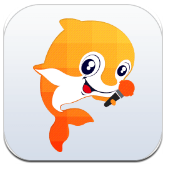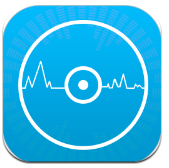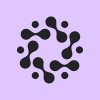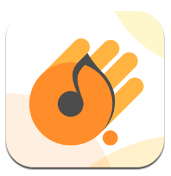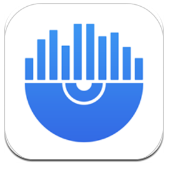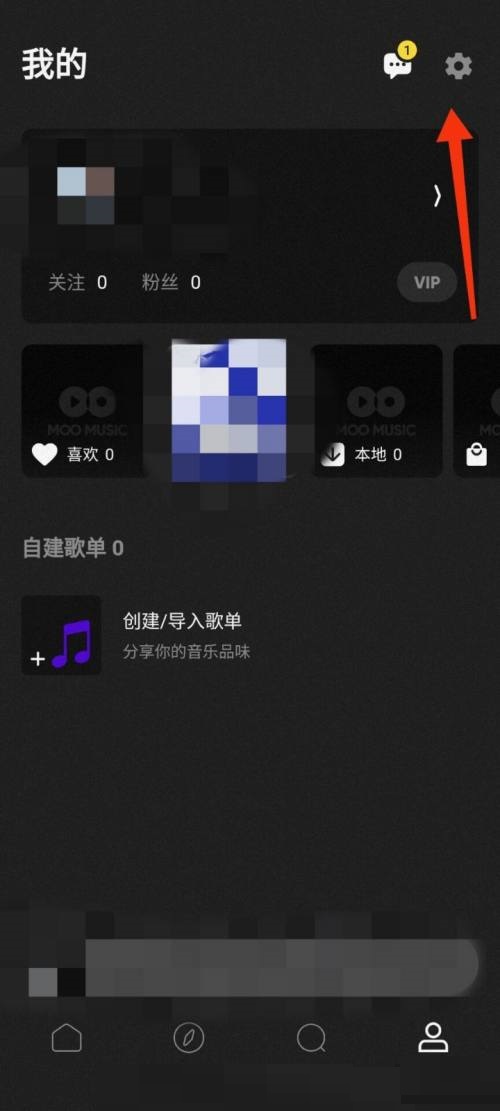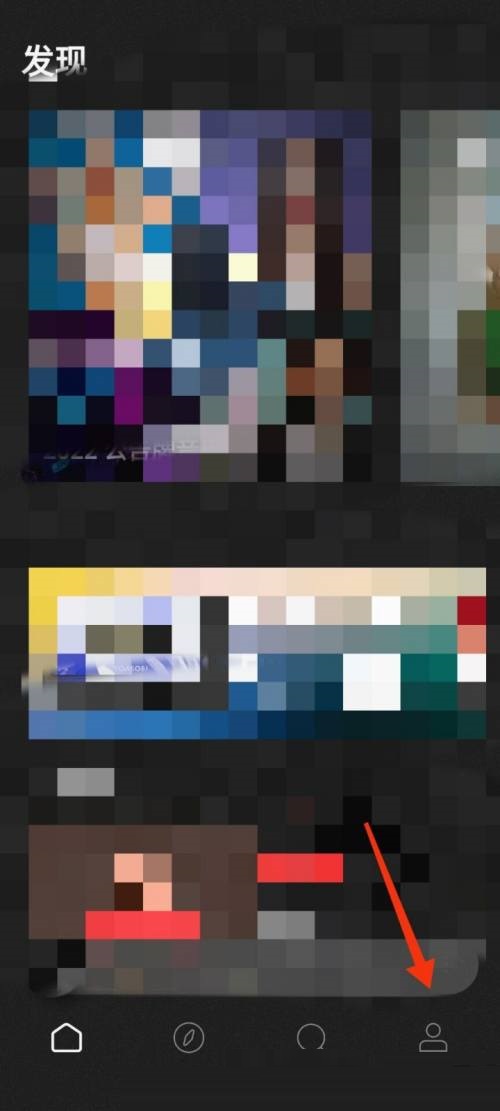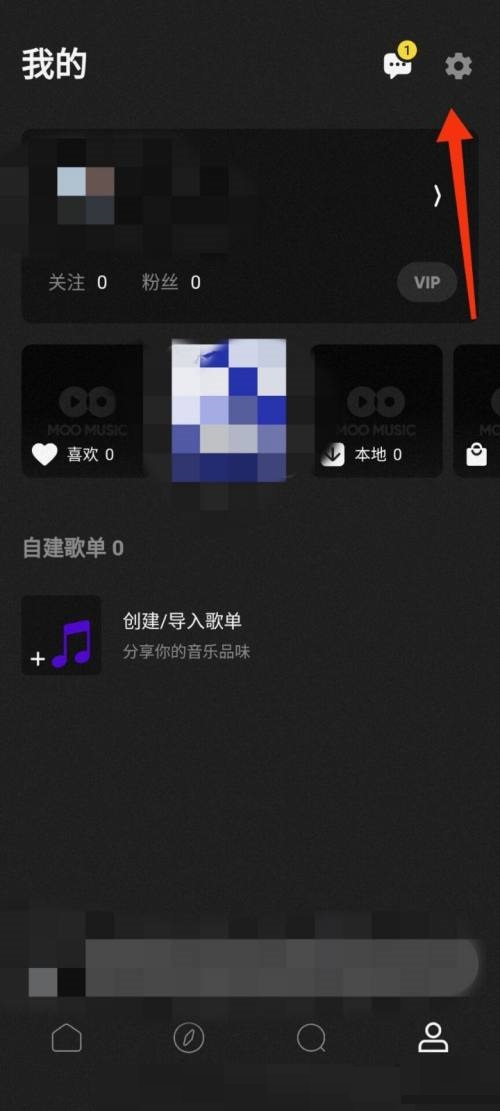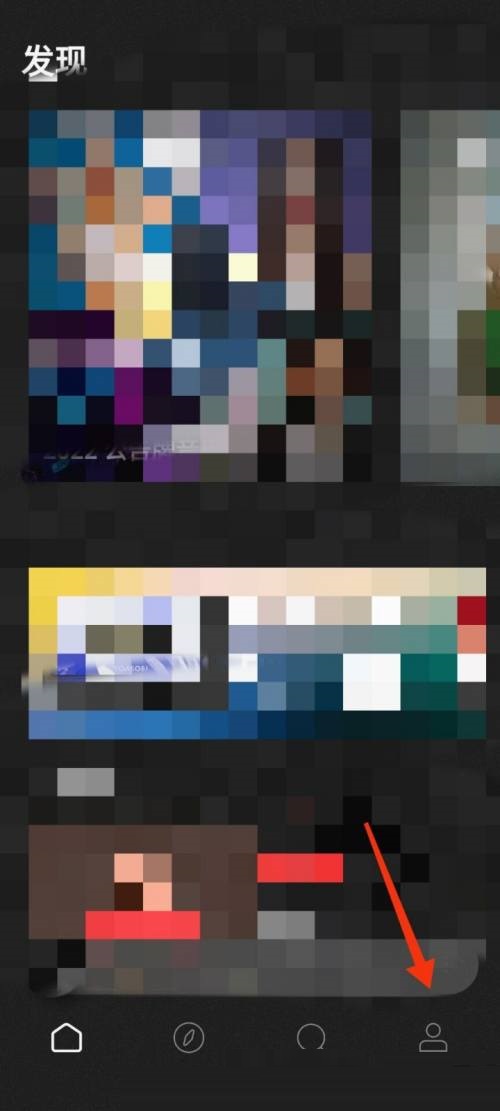爱奇艺是一款大家日常都会用到的网络在线播放器之一,爱奇艺汇集了超多的火热影视资源,受不少用户的喜爱,但是有一部分用户可能使用次数不是很多所以对一些新功能小功能还不清楚,比如爱奇艺蓝黄滤镜怎么开启?下面就跟小编一起来看看吧!希望可以帮到你。
爱奇艺蓝黄滤镜开启方法
1、先打开手机,点击点击爱奇艺。
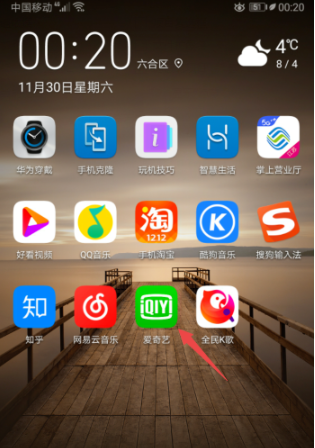
2、之后点击我的。
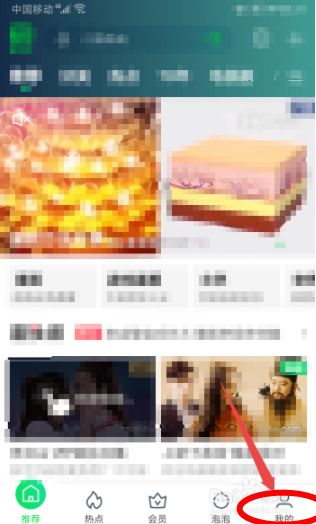
3、然后点击设置。
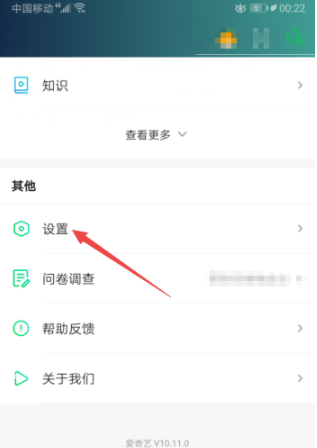
4、之后点击播放与下载。
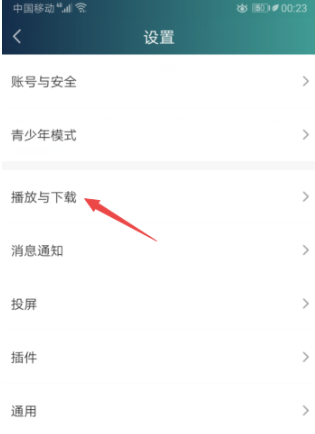
5、然后点击色彩滤镜。
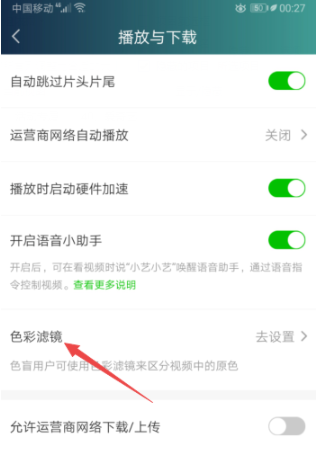
6、之后将色彩滤镜的开关向右滑动。
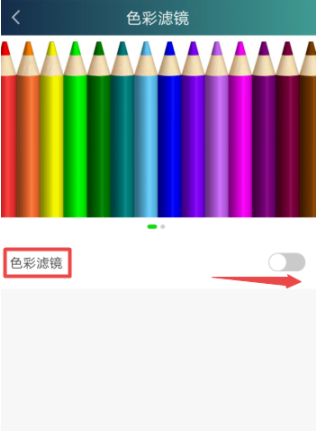
7、之后点击选择蓝黄滤镜即可。
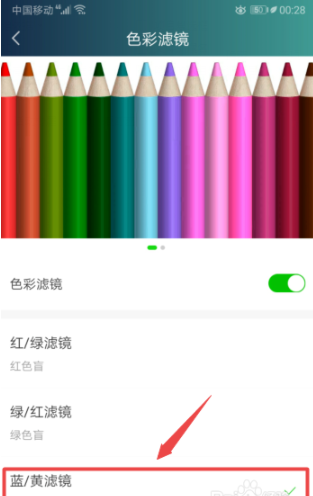
8、总结:
1、点击点击爱奇艺。
2、点击我的。
3、点击设置。
4、点击播放与下载。
5、点击色彩滤镜。
6、将色彩滤镜的开关向右滑动。
7、点击选择蓝黄滤镜即可。
以上就是绿色先锋小编整理的爱奇艺蓝黄滤镜怎么开启的内容了,希望可以帮助到大家!我们会持续为您更新精彩资讯,欢迎持续关注我们哦!
| 爱奇艺使用攻略 | |||
| 图片关闭水印 | 缩小视频窗口 | 注销账号 | 蓝黄滤镜 |
| 关闭商城通知 | 开启会员通知 | 指纹支付 | 关闭通讯录权限 |
| 开启深色模式 | 希望之花 | 关闭广告 | 导入本地视频 |